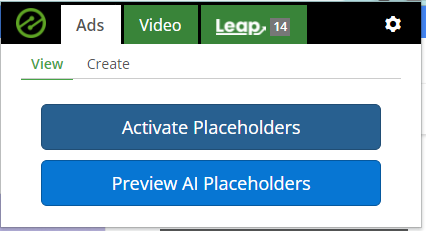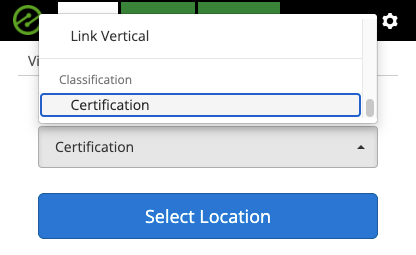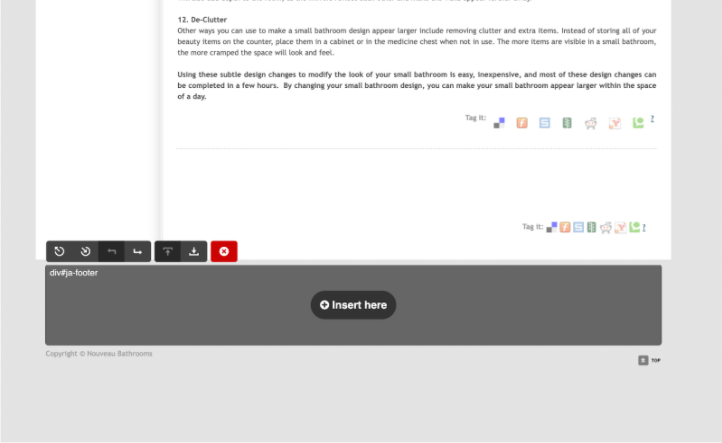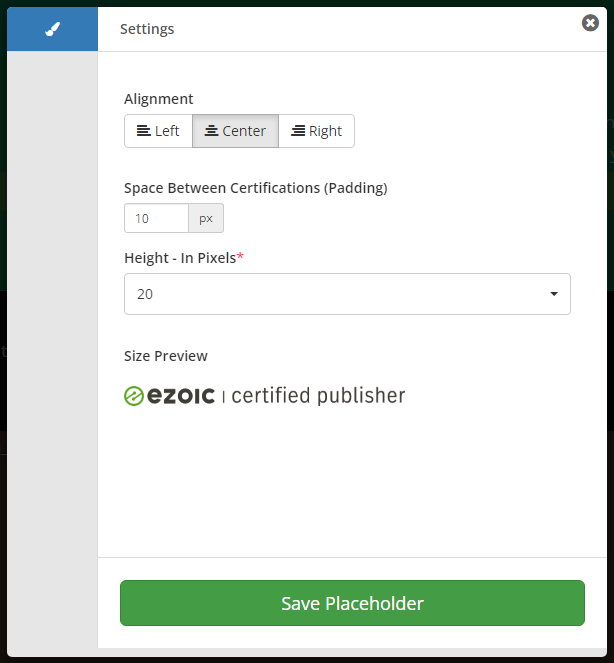Wie man Zertifizierungen mit der Chrome-Erweiterung implementiert
Sie können Ihre Ezoic-Zertifizierungen mit dem Ezoic Chrome Extension-Tool anzeigen. Wenn Sie die Ezoic Chrome Extension noch nicht installiert haben, können Sie sie hier installieren.
Sobald die Erweiterung installiert ist, klicken Sie auf das Symbol in der oberen rechten Ecke Ihres Chrome-Browsers, um sie zu öffnen, und navigieren Sie dann zum Erstellen-Tab:
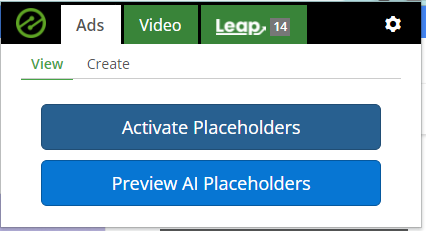
Klicken Sie auf das Dropdown-Menü, das „Automatisch erkennen“ unter Platzhaltergröße sagt, und scrollen Sie nach unten zum untersten Bereich des Dropdown-Tabs:
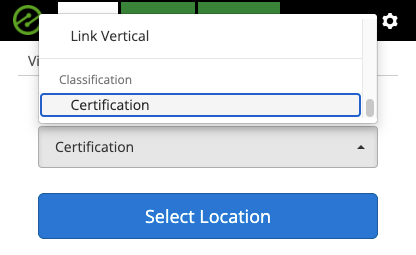
Nachdem Sie „Zertifizierung“ ausgewählt haben, können Sie die Erweiterung durch Klicken auf „Ort wählen“ aktivieren.
Von dort aus können Sie einen Platzhalter einfügen, wo immer Sie Ihre Ezoic-Zertifizierungen auf der Seite anzeigen möchten. Wenn die Erweiterung aktiviert ist, können Sie dort, wo der Platzhalter eingefügt werden soll, über die Seite fahren. Wir empfehlen, einen Bereich zu wählen, der auf Ihrer Website konsequent ist. Zum Beispiel hilft das Einfügen des Platzhalters im unteren Fußzeilen- oder oberen Kopfzeilenbereich bei der Konsistenz der Formatierung.
Nachdem Sie Ihren Standort ausgewählt haben, klicken Sie auf „Hier einfügen“.
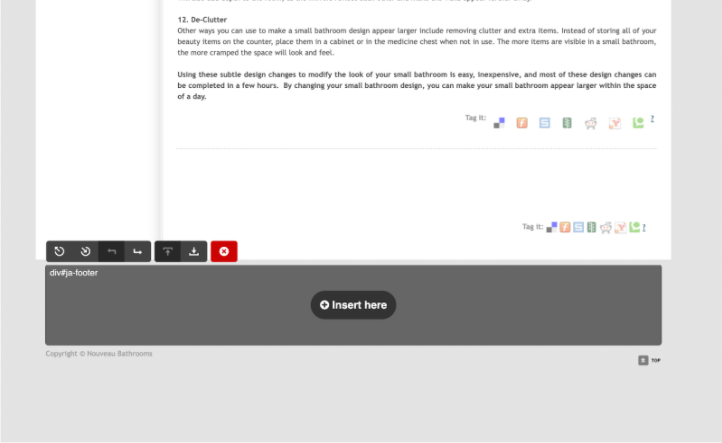
Dies öffnet ein Stil-Modal, wo Sie dann die Positionierung und Größe Ihrer Zertifizierungen wählen können.
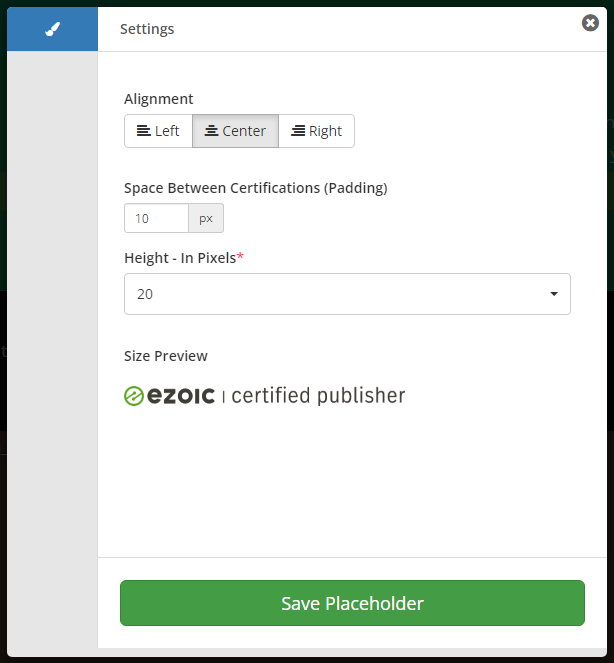
Sie können verschiedene Größen für die Zertifizierungen innerhalb des Modals in der Vorschau anzeigen und jederzeit Anpassungen vornehmen. Wenn Sie bereit sind, den Zertifizierungsplatzhalter auf Ihrer Website einzufügen, wählen Sie Platzhalter speichern. Wenn das Speichern erfolgreich war, erscheint an Ihrer gewählten Stelle ein farbiger Kasten.
Sobald Sie die Chrome-Erweiterung deaktiviert und die Seite neu geladen haben, sollte Ihre Zertifizierung angezeigt werden.